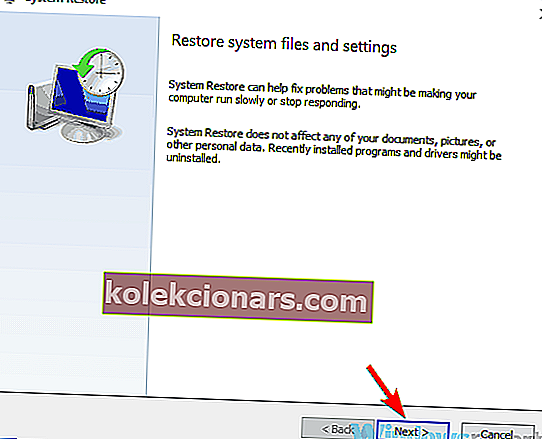Εάν είστε ένας από τους χρήστες υπολογιστών Lenovo, τότε θα πρέπει να αντιμετωπίσετε το σφάλμα υπολογιστή 1962 που εμφανίζεται όταν αποτυγχάνει η ακολουθία εκκίνησης και ο υπολογιστής αποτυγχάνει να ξεκινήσει.
Το σφάλμα 1962 εμφανίζεται σε έναν υπολογιστή Lenovo που επηρεάζεται με το μήνυμα σφάλματος " Δεν βρέθηκε λειτουργικό σύστημα ".
Ωστόσο, οι χρήστες υπολογιστών Lenovo βλέπουν το σφάλμα 1962 σε τυχαία διαστήματα, μερικές φορές εντός 2-3 ημερών ή μετά από χρονικά διαστήματα 2-3 ωρών.
Το πρόβλημα σφάλματος και οι επιπτώσεις του κυμαίνονται επίσης στον υπολογιστή Lenovo. ορισμένοι χρήστες ανέφεραν ότι μπορούν να έχουν πρόσβαση στο BIOS του υπολογιστή τους, ενώ άλλοι που έχουν πρόσβαση στο BIOS τους δεν μπόρεσαν να δουν τη μονάδα σκληρού δίσκου τους.
Μερικές φορές, οι χρήστες πρέπει να περιμένουν ώρες για να μπορέσουν οι υπολογιστές τους να εκκινήσουν κανονικά, προκαλώντας έτσι ταλαιπωρία.
Το σφάλμα 1962 μπορεί να οφείλεται σε ελαττωματική μονάδα σκληρού δίσκου, κατεστραμμένη εκκίνηση των Windows, σφάλματα εκκίνησης και εσφαλμένες ρυθμίσεις του BIOS. Εδώ ισχύουν λύσεις για την επίλυση του προβλήματος του σφάλματος 1962
Ακολουθούν λύσεις για την επίλυση του προβλήματος σφάλματος 1962
- Εκτελέστε την επιδιόρθωση εκκίνησης
- Αλλαγή προτεραιότητας εκκίνησης στο BIOS
- Εκτελέστε την επαναφορά συστήματος σε ασφαλή λειτουργία
- Αντικαταστήστε τη μονάδα σκληρού δίσκου (HDD)
1. Εκτελέστε την επιδιόρθωση εκκίνησης (Windows 10)
Μπορεί να εξετάσετε το ενδεχόμενο να εκτελέσετε την επισκευή εκκίνησης, ώστε να διορθώσετε το σφάλμα 1962. Η εκκίνηση ενδέχεται να είναι κατεστραμμένη λόγω παρατυπιών που προκύπτουν από την εγκατάσταση των Windows.
Πρέπει να δημιουργήσετε μια μονάδα δίσκου USB ή DVD με δυνατότητα εκκίνησης των Windows προτού προχωρήσετε στην επισκευή εκκίνησης. Ακολουθήστε αυτά τα βήματα για να πραγματοποιήσετε την επισκευή εκκίνησης:
- Μεταβείτε σε αυτόν τον σύνδεσμο, για να δημιουργήσετε μια συσκευή με δυνατότητα εκκίνησης για τα Windows 10.
- Τοποθετήστε το bootable USB ή DVD και εκκινήστε τα Windows από αυτό.
- Στο παράθυρο "Ρύθμιση Windows", επιλέξτε τη "γλώσσα εγκατάστασης", "Μορφή ώρας και νομίσματος" και "πληκτρολόγιο ή μέθοδος εισαγωγής".
- Ως εκ τούτου, κάντε κλικ στο "Επισκευή του υπολογιστή σας" και επιλέξτε "Αντιμετώπιση προβλημάτων".
- Κάντε κλικ στο «Επιλογές για προχωρημένους», επιλέξτε «Αυτόματη επισκευή» και, στη συνέχεια, επιλέξτε το λειτουργικό σύστημα.
- Μετά τη διαδικασία επιδιόρθωσης, ακολουθήστε την ειδοποίηση προτροπών για εκκίνηση του υπολογιστή με Windows.
Βελτιστοποιήστε την εκκίνηση των Windows 10 με ευκολία! Δείτε τον οδηγό μας για να μάθετε πώς!
2. Αλλάξτε την προτεραιότητα εκκίνησης στο BIOS
Ένας άλλος λόγος για το σφάλμα 1962 είναι λόγω λανθασμένων ρυθμίσεων στο BIOS. Πρέπει να διορθώσετε αυτό το πρόβλημα αλλάζοντας την προτεραιότητα εκκίνησης στο BIOS του υπολογιστή σας.
Ακολουθήστε αυτά τα βήματα για να αλλάξετε την προτεραιότητα εκκίνησης:
- Όταν δείτε την οθόνη Σφάλμα 1962: Δεν βρέθηκε λειτουργικό σύστημα, πατήστε παρατεταμένα τα πλήκτρα "Ctrl + Alt + Delete" ταυτόχρονα για επανεκκίνηση του υπολογιστή σας.
- Κατά την εκκίνηση, πατήστε το πλήκτρο F12 αρκετές φορές για να ξεκινήσετε τη ρύθμιση του BIOS. Αφού δείτε το πλαίσιο Setup, πατήστε "Enter".
- Κάντε κλικ στην καρτέλα "Εκκίνηση"> Επιλογή CSM και πατήστε το πλήκτρο "Enter"> Επιλέξτε "Ενεργοποιημένο".
- Εντοπίστε το "Priority Boot" και πατήστε το πλήκτρο "Enter"> Αλλαγή της τρέχουσας επιλογής Legacy First σε UEFI First.
- Ως εκ τούτου, πατήστε το πλήκτρο F10 και επιλέξτε "ΝΑΙ". Στη συνέχεια, περιμένετε να γίνει επανεκκίνηση του υπολογιστή σας.
Μετά την επανεκκίνηση του υπολογιστή σας, το μήνυμα σφάλματος θα διαγραφεί.
3. Εκτελέστε την επαναφορά συστήματος σε ασφαλή λειτουργία
Η εκτέλεση επαναφοράς συστήματος μπορεί επίσης να διορθώσει το πρόβλημα σφάλματος στον υπολογιστή σας με Windows. Η ασφαλής λειτουργία είναι μια λειτουργία διάγνωσης στα Windows που ξεκινά τον υπολογιστή σας με μόνο βασικά αρχεία και προγράμματα οδήγησης που εκτελούνται.
Ωστόσο, μπορείτε να εκτελέσετε επαναφορά συστήματος σε ασφαλή λειτουργία για να επιστρέψετε σε ένα συγκεκριμένο σημείο επαναφοράς στο σύστημά σας χωρίς την εμφάνιση μηνύματος σφάλματος κατά την εκκίνηση.
- Πατήστε το κουμπί λειτουργίας έως ότου τερματιστεί η λειτουργία του υπολογιστή σας και, στη συνέχεια, πατήστε το ξανά για να ενεργοποιήσετε τον υπολογιστή σας.
- Μεταβείτε στην επιλογή "Εκτέλεση σε ασφαλή λειτουργία" και πατήστε "Enter".
- Μεταβείτε στο Έναρξη> Πληκτρολογήστε επαναφορά συστήματος και μετά πατήστε "Enter".
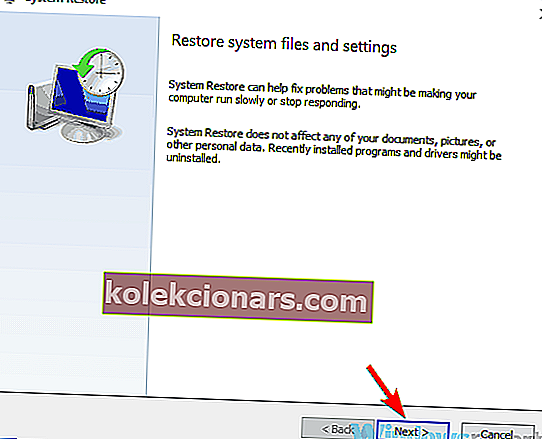
- Ακολουθήστε τις οδηγίες για να επιστρέψετε σε ένα συγκεκριμένο σημείο επαναφοράς.
- Περιμένετε να ολοκληρωθεί η διαδικασία και, στη συνέχεια, κάντε επανεκκίνηση.
Σημείωση: Βεβαιωθείτε ότι μπορείτε να προσδιορίσετε την ημερομηνία επαναφοράς πριν από την έναρξη του μηνύματος σφάλματος. Η επαναφορά συστήματος δεν επηρεάζει κανένα από τα αρχεία, τα έγγραφα και τα προσωπικά σας δεδομένα.
Επική ειδοποίηση οδηγού! Όλα όσα πρέπει να γνωρίζετε για τη δημιουργία ενός σημείου επαναφοράς συστήματος είναι εδώ!
4. Αντικαταστήστε τη μονάδα σκληρού δίσκου (HDD)
Τέλος, πρέπει να εξετάσετε το ενδεχόμενο αντικατάστασης του σκληρού δίσκου του υπολογιστή σας, επειδή μπορεί να είναι ελαττωματικό.
Μπορείτε να αφαιρέσετε το σκληρό σας δίσκο, να το συνδέσετε σε άλλο υπολογιστή για να αποκτήσετε πρόσβαση στα αρχεία και τους φακέλους στον υπολογιστή και επίσης να επιβεβαιώσετε εάν εκκινείται από τον σκληρό δίσκο.
Εν τω μεταξύ, εάν ο νέος υπολογιστής δεν μπορεί να αναγνωρίσει και να αποκτήσει πρόσβαση στον σκληρό δίσκο, τότε σίγουρα πρέπει να τον αντικαταστήσετε με έναν νέο.
Ωστόσο, εάν ο υπολογιστής μπορεί να εντοπίσει και να αποκτήσει πρόσβαση στον σκληρό δίσκο, τότε η πιθανή αιτία για το πρόβλημα σφάλματος οφείλεται στο ελαττωματικό καλώδιο SATA.
Το καλώδιο SATA συνδέει το σκληρό δίσκο με τη μητρική του πλακέτα. συνιστούμε ανεπιφύλακτα να το αντικαταστήσετε με ένα νέο. Μπορείτε να πραγματοποιήσετε την αντικατάσταση από έναν επαγγελματία μηχανικό υπολογιστών.
Εν κατακλείδι, αυτές οι λύσεις συνιστώνται ιδιαίτερα για την επίλυση του σφάλματος 1962 «Δεν βρέθηκε λειτουργικό σύστημα». Σχολιάστε παρακάτω εάν έχετε οποιεσδήποτε ερωτήσεις σχετικά με το πρόβλημα σφάλματος.
Σημείωση του συντάκτη: Αυτή η ανάρτηση δημοσιεύθηκε αρχικά τον Οκτώβριο του 2017 και έκτοτε ανανεώθηκε πλήρως και ενημερώθηκε για φρεσκάδα, ακρίβεια και πληρότητα.
ΣΧΕΤΙΚΕΣ ΙΣΤΟΡΙΕΣ ΓΙΑ ΕΞΕΤΑΣΗ:
- Επιδιόρθωση: Η οθόνη αφής Lenovo δεν λειτουργεί στα Windows 10
- Επιδιόρθωση: Προβλήματα Touchpad Lenovo E420 στα Windows 10
- Επιδιόρθωση: MEMORY_MANAGEMENT Σφάλμα στα Windows 10